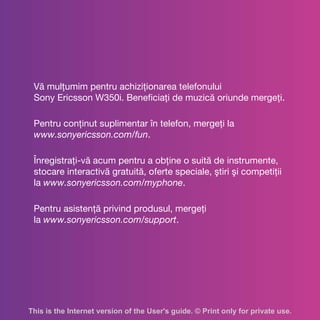
Manual utilizare se_w350i_ug_ro
- 1. Vă mulţumim pentru achiziţionarea telefonului Sony Ericsson W350i. Beneficiaţi de muzică oriunde mergeţi. Pentru conţinut suplimentar în telefon, mergeţi la www.sonyericsson.com/fun. Înregistraţi-vă acum pentru a obţine o suită de instrumente, stocare interactivă gratuită, oferte speciale, ştiri şi competiţii la www.sonyericsson.com/myphone. Pentru asistenţă privind produsul, mergeţi la www.sonyericsson.com/support. This is the Internet version of the User's guide. © Print only for private use.
- 2. Accesorii – Mai mult pentru telefonul dvs. Difuzoare portabile MPS-70 Difuzoare mici dar de putere, care încap în buzunar Set Mâini libere stereo portabil HPM-83 Set cască portabil purtat pe gât, cu performanţe audio superioare Set de căşti stereo Bluetooth™ HBH-DS200 Beneficiaţi de muzică fără fir, dar fără a pierde apeluri Aceste accesorii se achiziţionează separat, dar este posibil să nu fie disponibile pe orice piaţă. Pentru a vedea gama completă, mergeţi la www.sonyericsson.com/accessories. This is the Internet version of the User's guide. © Print only for private use.
- 3. Cuprins Noţiuni de bază .................. 5 Persoane de contact .................... 26 Asamblare ....................................... 5 Grupuri .......................................... 28 Pornirea telefonului ......................... 6 Listă apeluri .................................. 29 Ajutor în telefon ............................... 7 Apelare rapidă .............................. 29 Poştă vocală ................................. 29 Încărcarea bateriei .......................... 8 Transferarea apelurilor .................. 30 Prezentare generală a telefonului ..... 9 Mai mult de un singur apel ........... 30 Prezentare generală a meniului ...... 11 Tratarea a două apeluri vocale ..... 31 Pictograme în bara de stare ......... 12 Apeluri pentru conferinţă .............. 31 Navigarea ...................................... 13 Numerele mele .............................. 32 Comenzi rapide ............................. 15 Acceptarea apelurilor .................... 32 Manager fişiere ............................. 16 Apelare restricţionată .................... 32 Limba din telefon ......................... 18 Apelare fixată ................................ 33 Introducerea textului ..................... 18 Durata şi costul apelurilor ............. 33 Walkman® şi muzică ........ 19 Cărţi de vizită ................................ 34 Transferarea conţinutului Schimbul de mesaje ........ 34 către şi de la un computer ............ 19 Mesaje de tip text ......................... 34 Aplicaţia de redare Walkman® ..... 21 Mesaje ilustrate ............................. 36 PlayNow™ .................................... 23 Şabloane ....................................... 38 TrackID™ ...................................... 24 Mesaje vocale ............................... 38 Apelarea ............................ 24 Email (poştă electronică) .............. 39 Efectuarea şi primirea Prietenii mei .................................. 41 apelurilor ....................................... 24 Informaţii zonale Apeluri de urgenţă ........................ 25 şi informaţii în celulă ..................... 43 Cuprins 1 This is the Internet version of the User's guide. © Print only for private use.
- 4. Lucrul cu imagini .............. 44 Note .............................................. 63 Aparat foto .................................... 44 Contor de timp, cronometru şi calculator ............... 64 Transferarea imaginilor ................. 45 Memoria de coduri ........................ 64 Imagini .......................................... 46 Profiluri .......................................... 66 Divertisment ..................... 47 Ora şi data .................................... 66 Radio ............................................ 47 Teme ............................................. 66 Tonuri de apel şi melodii ............... 48 Blocări ........................................... 66 MusicDJ™ .................................... 49 Numărul IMEI ................................ 68 Înregistrator de sunet .................... 50 Aplicaţia de redare video .............. 50 Remedierea Jocuri ............................................ 50 unor probleme ................. 68 Probleme frecvente ...................... 68 Aplicaţii ......................................... 51 Mesaje de eroare .......................... 70 Suport conectare .............. 52 Setări ............................................. 52 Informaţii importante ....... 71 Instrucţiuni pentru Utilizarea Internetului .................... 52 utilizare sigură şi eficientă ............. 73 Cititor RSS .................................... 54 Garanţie limitată ............................ 78 Tehnologia radio (fără fir) Bluetooth™ ................................... 54 FCC Statement ............................. 81 Utilizarea cablului USB ................. 57 Declaration of Conformity for W350i ...................................... 81 Sincronizarea ................................ 58 Serviciul de actualizări .................. 60 Index ................................. 82 Alte caracteristici .............. 61 Alarme ........................................... 61 Calendar ....................................... 61 Activităţi ........................................ 63 2 Cuprins This is the Internet version of the User's guide. © Print only for private use.
- 5. Sony Ericsson W350i integritatea sau calitatea nici unui conţinut suplimentar, GSM 900/1800/1900 nici a conţinutului de la o terţă parte. În nicio situaţie Sony Ericsson nu va răspunde pentru utilizarea Acest Ghid al utilizatorului este publicat de nepotrivită a conţinutului suplimentar sau Sony Ericsson Mobile Communications AB sau de a conţinutului de la o terţă parte. firmele locale afiliate, fără a implica vreo garanţie. Îmbunătăţirile, precum şi modificările la acest Ghid Bluetooth este o marcă comercială sau o marcă al utilizatorului impuse de erorile tipografice, de comercială înregistrată a firmei Bluetooth SIG Inc. inexactităţile privind informaţiile curente sau de şi orice utilizare a acestei mărci de către perfecţionarea programelor şi/sau echipamentului, Sony Ericsson se face sub licenţă. se pot efectua de către Sony Ericsson Mobile Sigla transparentă a identităţii, PlayNow, TrackID Communications AB sau de firma locală afiliată în şi MusicDJ sunt mărci comerciale sau mărci orice moment şi fără notificare. Aceste modificări comerciale înregistrate ale firmei Sony Ericsson vor fi totuşi încorporate în noile ediţii ale acestui Mobile Communications AB. Ghid al utilizatorului. Sony, Memory Stick Micro, M2, WALKMAN şi Toate drepturile rezervate. sigla WALKMAN sunt mărci comerciale sau mărci ©Sony Ericsson Mobile Communications AB, 2008 comerciale înregistrate ale firmei Sony Corporation. Numărul publicaţiei: 1209-1211.1 Ericsson este o marcă comercială sau o marcă comercială înregistrată a firmei Telefonaktiebolaget Vă rugăm să reţineţi: LM Ericsson. Unele dintre serviciile descrise în acest Ghid al Adobe şi Photoshop sunt mărci comerciale sau mărci utilizatorului nu sunt acceptate de toate reţelele. comerciale înregistrate ale firmei Adobe Systems Acest lucru este valabil şi pentru numărul Incorporated în Statele Unite şi/sau în alte ţări. internaţional GSM de urgenţă, 112. TrackID este autorizată deGracenote Mobile Luaţi legătura cu operatorul reţelei sau cu furnizorul MusicID™. Gracenote şi Gracenote Mobile MusicID de servicii, dacă nu sunteţi sigur că puteţi utiliza un sunt mărci comerciale sau mărci comerciale anumit serviciu. înregistrate ale firmei Gracenote, Inc. Vă rugăm să citiţi capitolele cu Informaţii importante Microsoft, Windows, Outlook şi Vista sunt mărci înainte de a utiliza telefonul mobil. comerciale sau mărci comerciale înregistrate ale firmei Telefonul dvs. mobil are capacitatea de a descărca, Microsoft Corporation în Statele Unite şi/sau în alte ţări. stoca şi redirecţiona conţinut suplimentar, de exemplu, T9™ Text Input este o marcă comercială sau tonuri de apel. Utilizarea unui astfel de conţinut poate o marcă comercială înregistrată deţinută de Tegic fi limitată sau interzisă ca urmare a drepturilor unor Communications. T9™ Text Input deţine licenţă pe terţe părţi, incluzând dar nelimitându-se la restricţia baza unuia sau mai multora dintre următoarele: Pat. rezultată din legile aplicabile privind drepturile de autor. S.U.A. nr. 5.818.437, 5.953.541, 5.187.480, Nu Sony Ericsson, ci dumneavoastră sunteţi 5.945.928 şi 6.011.554; Pat. Canada nr. 1.331.057, răspunzător pentru conţinutul suplimentar pe care Pat. Marea Britanie nr. 2238414B; Pat. standard îl descărcaţi în telefon sau îl redirecţionaţi din telefonul Hong Kong nr. HK0940329; Pat. Republica mobil. Înainte de a utiliza conţinutul suplimentar, Singapore nr. 51383; Pat. Euro. nr. 0 842 463 verificaţi că acest conţinut pe care intenţionaţi să-l (96927260.8) DE/DK, FI, FR, IT, NL, PT, ES, SE, GB utilizaţi are licenţă corespunzătoare sau este autorizat şi a altor patente care sunt în curs de brevetare în în alt mod. Sony Ericsson nu garantează acurateţea, întreaga lume. 3 This is the Internet version of the User's guide. © Print only for private use.
- 6. Java şi toate mărcile comerciale şi simbolurile bazate Drepturile neacordate în mod explicit în cadrul pe Java sunt mărci comerciale sau mărci comerciale acestui document sunt rezervate. înregistrate ale firmei Sun Microsystems, Inc. în S.U.A. Toate ilustraţiile sunt numai în scop de prezentare şi în alte ţări. şi este posibil să nu descrie cu acurateţe telefonul Acord de licenţă la utilizatorul final pentru Sun™ de faţă. Java™ J2ME™. Limitări: Software-ul este informaţie confidenţială cu drept de autor al firmei Sun şi dreptul asupra Simboluri pentru instrucţiuni tuturor copiilor este păstrat de firma Sun şi/sau de În Ghidul utilizatorului apar următoarele cei care îi asigură licenţele. Clientul nu va modifica, simboluri. decompila, dezasambla, decripta, extrage sau efectua alte operaţiuni inverse asupra Software- ului. Software-ul nu poate fi închiriat, transferat sau Notă concesionat, nici în întregime nici parţial. Reglementări la export: Software-ul, inclusiv datele Sfat tehnice, sunt supuse legilor S.U.A. privind controlul exporturilor, incluzând aici Decretul guvernului Avertizare S.U.A. privind exporturile şi reglementările asociate şi se pot supune reglementărilor de export sau import Serviciul sau funcţia depinde de din alte ţări. Clientul este de acord să se conformeze reţea sau de abonament. Pentru strict tuturor acestor reglementări şi recunoaşte detalii, contactaţi operatorul că are responsabilitatea de a obţine licenţe pentru exportul, reexportul sau importul acestui Software. reţelei. Acest Software nu poate fi descărcat, ori exportat sau reexportat în alt mod (i) în, sau către un cetăţean > Pentru defilare şi selectare, sau rezident din Cuba, Irak, Iran, Coreea de Nord, utilizaţi o tastă de selectare Libia, Sudan, Siria (care listă poate fi revizuită din sau de navigare. Consultaţi timp în timp) sau din orice ţară sub embargo S.U.A. Navigarea la pagina 13. asupra mărfurilor; sau (ii) către acele ţări care se află pe lista de ţări desemnate în mod special de Apăsaţi tasta de navigare în Departamentul Trezoreriei S.U.A. sau în tabelul cu ordine de refuzare al Departamentului Comerţului centru. din S.U.A. Apăsaţi tasta de navigare în sus. Drepturi limitate: Utilizarea, duplicarea sau publicarea de către guvernul Statelor Unite este supusă limitării Apăsaţi tasta de navigare în jos. aşa cum este stipulat ferm în Drepturile asupra datelor tehnice şi în Clauzele pentru software de Apăsaţi tasta de navigare spre computer din DFARS 252.227-7013(c) (1) (ii) şi FAR 52.227-19(c) (2), după cum este cazul. stânga. Alte nume de produse şi firme menţionate în cuprins Apăsaţi tasta de navigare spre pot fi mărcile comerciale ale respectivilor proprietari. dreapta. 4 This is the Internet version of the User's guide. © Print only for private use.
- 7. Noţiuni de bază Asamblare Pentru a introduce bateria Înainte de a începe să utilizaţi telefonul este necesar să introduceţi cartela SIM şi bateria. Înainte de a introduce sau de a scoate cartela SIM este necesar să scoateţi bateria. Pentru a introduce cartela SIM 1 Introduceţi bateria cu eticheta în sus şi cu conectorii îndreptaţi unul spre celălalt. 2 Puneţi la loc capacul bateriei. 1 Scoateţi capacul bateriei. 2 Introduceţi prin glisare cartela SIM în suportul ei, cu contactele orientate în jos. Noţiuni de bază 5 This is the Internet version of the User's guide. © Print only for private use.
- 8. Pentru a scoate bateria Pornirea telefonului 1 Scoateţi capacul bateriei. Pentru a porni telefonul 2 Introduceţi unghia în crestătură. 3 Scoateţi bateria. 1 Ţineţi apăsat . 2 Selectaţi un mod: • Normal – funcţionalitate completă. • Mod pentru zbor – funcţionalitate limitată. 3 Introduceţi codul PIN al cartelei SIM, dacă se solicită. 4 Selectaţi o limbă. 5 Selectaţi Da pentru a utiliza expertul de configurare. Pentru a corecta o greşeală la introducerea codului PIN, apăsaţi . 6 Noţiuni de bază This is the Internet version of the User's guide. © Print only for private use.
- 9. Cartela SIM Mod pentru zbor Cartela SIM (Subscriber Identity Module - În Mod pentru zbor emisia-recepţia Modul de identitate a abonatului) pe care pentru reţea şi radio sunt dezactivate, o obţineţi de la operatorul reţelei, conţine pentru a preîntâmpina influenţarea informaţii despre abonament. Înainte de echipamentelor sensibile. a introduce sau de a scoate cartela SIM, opriţi întotdeauna telefonul şi scoateţi În Mod pentru zbor puteţi utiliza funcţia încărcătorul şi bateria. Bluetooth™. Puteţi să salvaţi persoanele de contact Ecranul de pornire pe cartela SIM înainte de a o scoate din Ecranul de pornire apare când porniţi telefon. Consultaţi Pentru a copia nume telefonul. Consultaţi Utilizarea şi numere pe cartela SIM la pagina 27. imaginilor la pagina 46. PIN Regim de aşteptare Pentru a activa serviciile din telefon După ce aţi pornit telefonul şi aţi poate fi necesar un cod PIN (Personal introdus codul PIN, pe ecran apare Identification Number - Număr personal numele operatorului de reţea. Această de identificare). Codul PIN vă este stare se numeşte regim de aşteptare. furnizat de operatorul reţelei. Fiecare cifră a codului PIN apare ca *, dacă Ajutor în telefon PIN nu începe cu cifre ale unui număr În orice moment, în telefonul dvs. de urgenţă, de exemplu, 112 sau 911. sunt disponibile ajutor şi informaţii. Puteţi vedea şi apela un număr de Consultaţi Navigarea la pagina 13. urgenţă fără să introduceţi codul PIN. Pentru a şterge numere de pe ecran Pentru a utiliza expertul de configurare • Apăsaţi . 1 Din regimul de aşteptare, selectaţi Meniu > Setări > fila Generale > Expert Dacă introduceţi greşit codul PIN de trei ori la rând, pe ecran apare PIN blocat. Pentru configurare. deblocare este necesar să introduceţi 2 Selectaţi o opţiune. codul PUK (Personal Unblocking Key - Cheie personală de deblocare). Consultaţi Blocarea cartelei SIM la pagina 66. Noţiuni de bază 7 This is the Internet version of the User's guide. © Print only for private use.
- 10. Pentru a vizualiza informaţii despre Pentru a încărca bateria funcţii • Defilaţi la o funcţie şi selectaţi Info., dacă opţiunea este disponibilă. În unele cazuri, Info. apare sub Mai mult. 2,5 ore Pentru a vizualiza clipul demonstrativ despre telefon • Din regimul de aşteptare, selectaţi Meniu > Divertisment > Demonstraţie. Descărcarea setărilor Aveţi posibilitatea de a descărca setări în telefon. Aceste setări vă permit utilizarea unor funcţii care necesită conturi de Internet, de exemplu, schimb de mesaje ilustrate şi email. Pentru descărcarea setărilor • Din regimul de aşteptare, selectaţi Meniu > Setări > fila Generale > Expert configurare > Descărcare setări. 1 Conectaţi încărcătorul la telefon. Contactaţi operatorul reţelei sau furnizorul Încărcarea completă a bateriei de servicii pentru informaţii suplimentare. durează aproximativ 2,5 ore. 2 Scoateţi încărcătorul înclinând fişa în sus. Încărcarea bateriei Aveţi posibilitatea să utilizaţi telefonul în La cumpărare, bateria telefonului este timpul încărcării. Puteţi încărca oricând parţial încărcată. bateria, mai mult sau mai puţin de 2,5 ore. Puteţi întrerupe încărcarea, fără a se deteriora bateria. 8 Noţiuni de bază This is the Internet version of the User's guide. © Print only for private use.
- 11. Prezentare generală a telefonului 1 Blocarea tastei pentru muzică 2 Controlul aplicaţiei de redare 1 Walkman® 3 Ecran 2 4 Tastă de selectare 3 5 Tastă de revenire (Înapoi) 6 Conector pentru încărcător, set Mâini libere şi cablu USB 4 7 7 Tasta Clear (Golire) Tastă de pornire/oprire 8 5 8 Tastă de navigare 6 9 9 Tasta Silenţios 10 Rapid înainte (tasta pentru muzică) 11 Redare/Pauză/Oprire (tasta pentru muzică) 12 Derulare înapoi 10 (tasta pentru muzică) 11 13 Clapa 12 13 Noţiuni de bază 9 This is the Internet version of the User's guide. © Print only for private use.
- 12. 14 Obiectivul aparatului foto 15 Butoane de volum şi de reglare a luminozităţii 14 16 Difuzor de putere 15 16 10 Noţiuni de bază This is the Internet version of the User's guide. © Print only for private use.
- 13. Prezentare generală a meniului PlayNow™* Internet* Divertisment Servicii interactiv.* Jocuri TrackID™ Redare video MusicDJ™ Înregistr. sunet Demonstraţie Aparat foto Schimb de mesaje WALKMAN Scriere msj nou Mesaje trimise Primite Mesaje salvate Email Prietenii mei* Cititor RSS Apel. poştă voc. Schiţe Şabloane De expediat Setări Manager fişiere** Pers. de contact Radio Apeluri** Organizator Alarme Aplicaţii Toate Preluate Formate Pierdute Calendar Activităţi Note Sincronizare Contor de timp Cronometru Calculator Memorie coduri Noţiuni de bază 11 This is the Internet version of the User's guide. © Print only for private use.
- 14. Setări** Generale Sunete & alerte Afişare Apeluri Suport conectare Profiluri Volum sonerie Tapet Apelare rapidă Bluetooth Ora & data Ton de apel Teme Transfer apeluri Conexiune USB Limbă Mod Silenţios Ecran de pornire Comutare la Linia2* Sincronizare Serviciu actualiz. Sonor crescător Protector ecran Administr. apeluri Admin. dispozitive Evenimente noi Alertă prin vibrare Luminozitate Durată & cost* Reţele mobile Comenzi rapide Alertă mesaj Editare nume Afişare/ascund. nr. Comunicaţii date Mod pentru zbor Sunet la tastare linii* Mâini libere Setări Internet Securitate Clapă activă Accesorii Expert configurare Stare telefon Resetare generală * Unele meniuri sunt dependente de operator, reţea şi abonament. ** Puteţi utiliza tasta de navigare pentru a defila de la o filă la alta în submeniuri. Pentru informaţii suplimentare, consultaţi Navigarea la pagina 13. Pictograme în bara de stare S-a primit un mesaj de email Unele dintre aceste pictograme pot să apară pe ecran, pentru a indica starea S-a primit un mesaj ilustrat şi evenimentele noi. S-a primit un mesaj vocal Pictogramă Descriere Apel în desfăşurare Intensitatea semnalului în reţeaua GSM Setul Mâini libere este Starea bateriei conectat Se încarcă bateria, apare Redare la radio în fundal împreună cu pictograma Memento pentru un de stare a bateriei eveniment din calendar Un apel primit care s-a pierdut Memento pentru o activitate S-a primit un mesaj de tip text 12 Noţiuni de bază This is the Internet version of the User's guide. © Print only for private use.
- 15. Navigarea Meniurile principale sunt afişate ca pictograme. Unele submeniuri cuprind file. Pentru a naviga prin meniurile telefonului 1 Din regimul de aşteptare, selectaţi Meniu. 2 Utilizaţi tasta de navigare pentru a vă deplasa prin meniuri. Pentru a defila de la o filă la alta Meniul principal • Defilaţi la o filă apăsând tasta de navigare spre stânga sau spre dreapta. Tastă Mergeţi la meniurile principale sau selectaţi elemente. Defilaţi printre meniuri şi file. Selectaţi opţiunile afişate pe ecran chiar deasupra acestor taste. Reveniţi la nivelul anterior din meniuri. Ţineţi apăsat pentru a reveni în regimul de aşteptare sau pentru a termina o funcţie. Ştergeţi elemente, cum ar fi imagini, sunete şi persoane de contact. Ţineţi apăsat pentru a dezactiva microfonul în timpul unui apel. Porniţi/opriţi telefonul. Deschideţi aplicaţia de redare Walkman®. Apăsaţi pentru a trece de la aplicaţia de redare Walkman® la fişierele de muzică. Noţiuni de bază 13 This is the Internet version of the User's guide. © Print only for private use.
- 16. Ţineţi apăsat pentru a apela serviciul de poştă vocală (dacă este setat). – Ţineţi apăsată o tastă numerică pentru a ajunge la o persoană de contact care începe cu o literă de pe acea tastă. – Apăsaţi o tastă numerică şi selectaţi Apelare pentru apelare rapidă. Apăsaţi pentru a opri tonul de apel, când primiţi un apel. Ţineţi apăsat pentru a stabili telefonul pe regim silenţios. Alarma sună chiar dacă telefonul este setat pe silenţios. Apăsaţi pentru a schimba tipul literelor când scrieţi mesajul. Ţineţi apăsat pentru a activa sau a dezactiva metoda T9™ Text Input (Intrare text T9™) când scrieţi mesajul. Pe clapă: Oprire, pauză şi redare (tasta pentru muzică). Când închideţi clapa activaţi aplicaţia de redare Walkman®. Apăsaţi pentru a căuta automat canale (posturi) radio. Apăsaţi în sus sau în jos pentru a căuta canale (posturi) prestabilite. Pe clapă: Săriţi la piesa anterioară când utilizaţi aplicaţia de redare Walkman®. Căutaţi posturi de radio. Pe clapă: Săriţi la piesa următoare când utilizaţi aplicaţia de redare Walkman®. Căutaţi posturi de radio. 14 Noţiuni de bază This is the Internet version of the User's guide. © Print only for private use.
- 17. Pe partea laterală a telefonului: Vizualizaţi informaţii de stare în regimul de aşteptare. Măriţi volumul sonor în timpul apelului sau când utilizaţi aplicaţia de redare Walkman®. Creşteţi luminozitatea când utilizaţi aparatul foto. Apăsaţi de două ori pentru a refuza un apel. În regimul de aşteptare, apăsaţi o dată pentru a dezactiva sunetul la un apel sosit. Pe partea laterală a telefonului: Micşoraţi volumul sonor în timpul apelului sau când utilizaţi aplicaţia de redare Walkman®. Micşoraţi luminozitatea când utilizaţi aparatul foto Comenzi rapide Pentru a merge direct la al şaptelea meniu Aveţi posibilitatea să utilizaţi comenzile rapide de la tastatură pentru a merge • Din regimul de aşteptare, selectaţi direct la un meniu. Numerotarea Meniu şi apăsaţi . meniurilor începe de la pictograma din Pentru a utiliza comenzile rapide ale stânga sus şi continuă pe orizontală, tastei de navigare apoi rând după rând pe verticală. • Din regimul de aşteptare, apăsaţi , , sau pentru a ajunge direct la o funcţie. Noţiuni de bază 15 This is the Internet version of the User's guide. © Print only for private use.
- 18. Pentru a edita o comandă rapidă Pentru a introduce o cartelă a tastei de navigare de memorie 1 Din regimul de aşteptare, selectaţi Meniu > Setări > fila Generale > Comenzi rapide. 2 Defilaţi la o opţiune şi selectaţi Editare. 3 Defilaţi la o opţiune din meniu şi selectaţi Com. rap. Manager fişiere Aveţi posibilitatea să utilizaţi Manager fişiere pentru a gestiona elementele salvate în memoria telefonului sau pe o cartelă de memorie. Va fi necesar să achiziţionaţi separat o cartelă de memorie. Cartela de memorie Telefonul acceptă cartele de memorie Memory Stick Micro™ (M2™), pentru a adăuga un spaţiu suplimentar de stocare la telefon. Se mai poate utiliza şi ca o cartelă de memorie portabilă împreună cu alte dispozitive compatibile. 1 Deschideţi suportul pentru cartelă de memorie. 2 Introduceţi cartela de memorie cu contactele aurite orientate în jos. 3 Închideţi suportul cartelei de memorie. 4 Glisaţi suportul cartelei de memorie pentru a-l fixa (bloca). 5 Puneţi la loc capacul bateriei. 16 Noţiuni de bază This is the Internet version of the User's guide. © Print only for private use.
- 19. Pentru a vizualiza opţiunile cartelei • Pe Memory Stick – tot conţinutul de memorie de pe o cartelă de memorie. 1 Din regimul de aşteptare, selectaţi • În telefon – tot conţinutul din Meniu > Manager fişiere > fila Pe memoria telefonului. Memory Stick. 2 Selectaţi Mai mult. Pentru a vizualiza informaţii despre fişiere Tratarea fişierelor 1 Din regimul de aşteptare, selectaţi Aveţi posibilitatea să mutaţi şi Meniu > Manager fişiere. să copiaţi fişiere între telefon, un 2 Defilaţi la un folder şi selectaţi Deschid. computer şi o cartelă de memorie. 3 Defilaţi la un fişier şi selectaţi Mai mult Fişierele se salvează mai întâi pe > Informaţii. cartela de memorie şi apoi în memoria din telefon. Fişierele nerecunoscute Pentru a muta un fişier din Manager sunt salvate în folderul Altul. fişiere 1 Din regimul de aşteptare, selectaţi Aveţi posibilitatea să creaţi subfoldere Meniu > Manager fişiere. în care să mutaţi sau să copiaţi fişiere. La tratarea fişierelor, aveţi posibilitatea 2 Defilaţi la un folder şi selectaţi Deschid. să selectaţi în acelaşi timp mai multe 3 Defilaţi la un fişier şi selectaţi Mai mult fişiere sau toate fişierele dintr-un > Admin. fişier > Mutare. folder, pentru toate elementele cu 4 Selectaţi o opţiune. excepţia celor din Jocuri şi Aplicaţii. Pentru a selecta mai multe fişiere Dacă memoria este plină, ştergeţi dintr-un folder din conţinut pentru a elibera spaţiu. 1 Din regimul de aşteptare, selectaţi Meniu > Manager fişiere. Filele din Manager fişiere 2 Defilaţi la un folder şi selectaţi Deschid. Manager fişiere este împărţit în trei file, 3 Selectaţi Mai mult > Marcare > Marcare iar pictogramele indică unde sunt multiplă. salvate fişierele. 4 Selectaţi Marcare pentru a marca • Toate fişierele – tot conţinutul din fişierele. memoria telefonului şi de pe o cartelă de memorie. Noţiuni de bază 17 This is the Internet version of the User's guide. © Print only for private use.
- 20. Pentru a şterge un fişier din Manager Pentru a comuta între litere mari şi mici fişiere • Când introduceţi text, apăsaţi . 1 Din regimul de aşteptare, selectaţi Meniu > Manager fişiere. Pentru a introduce numere 2 Găsiţi fişierul şi apăsaţi . • Când introduceţi text, ţineţi apăsat pe – . Limba din telefon Pentru a introduce puncte şi virgule Selectaţi limba pe care o veţi utiliza • Când introduceţi text, apăsaţi . în telefon. Pentru a introduce text utilizând T9™ Pentru a schimba limba telefonului Text Input (Intrare text T9™) 1 Din regimul de aşteptare, selectaţi 1 Din regimul de aşteptare selectaţi, de Meniu > Setări > fila Generale > Limbă exemplu, Meniu > Schimb de mesaje > Limba telefonului. > Scriere msj nou > Mesaj text. 2 Selectaţi o opţiune. 2 Dacă nu este afişat, ţineţi apăsat pentru a trece la T9 Text Input Introducerea textului (Intrare text T9). Pentru a introduce text, puteţi utiliza 3 Apăsaţi orice tastă o singură dată, introducerea textului prin tastare multiplă chiar dacă litera dorită nu este prima sau metoda T9™ Text Input (Intrare text literă de pe acea tastă. De exemplu, T9) . Metoda T9 Text Input (Intrare text dacă doriţi să scrieţi cuvântul „Jane”, T9) utilizează un dicţionar încorporat. apăsaţi , , , . Scrieţi cuvântul în întregime înainte de a vă Pentru a schimba metoda uita la sugestii. de introducere a textului • Când introduceţi text, ţineţi apăsat 4 Utilizaţi sau pentru a vizualiza pe . sugestiile. 5 Apăsaţi pentru a accepta o sugestie. 18 Noţiuni de bază This is the Internet version of the User's guide. © Print only for private use.
- 21. Pentru a introduce text utilizând tastarea multiplă Walkman® şi muzică 1 Din regimul de aşteptare selectaţi, de Ascultaţi muzică, cărţi în format exemplu, Meniu > Schimb de mesaje audio şi înregistrări podcast. Utilizaţi > Scriere msj nou > Mesaj text. Sony Ericsson Media Manager pentru 2 Dacă este afişat, ţineţi apăsat a transfera conţinut în telefon. pentru a trece la introducerea textului prin tastare multiplă. Transferarea conţinutului 3 Apăsaţi – în mod repetat, către şi de la un computer până când apare litera dorită. Utilizând un cablu USB şi aplicaţia 4 Când s-a scris un cuvânt, apăsaţi Sony Ericsson Media Manager, aveţi pentru a adăuga un spaţiu. posibilitatea să transferaţi conţinut de pe CD-uri, din computer sau din Pentru a adăuga cuvinte la dicţionarul telefon. încorporat 1 Când introduceţi text utilizând T9 Text Aplicaţia software Sony Ericsson Input (Intrare text T9), selectaţi Mai Media Manager este inclusă pe CD-ul care însoţeşte telefonul sau mult > Ortograf. cuvânt. este disponibilă pentru descărcare 2 Scrieţi cuvântul utilizând introducerea la www.sonyericsson.com/support. prin tastare multiplă şi selectaţi Inserare. Sisteme de operare necesare Pentru a utiliza software-ul inclus pe CD, aveţi nevoie pe computer de unul dintre aceste sisteme de operare: • Microsoft® Windows Vista™ (versiunile pe 32 de biţi şi pe 64 de biţi: Ultimate, Enterprise, Business, Home Premium, Home Basic) • Microsoft Windows® XP (Pro sau Home), Service Pack 2 sau o versiune ulterioară Walkman® şi muzică 19 This is the Internet version of the User's guide. © Print only for private use.
- 22. Pentru a instala aplicaţia Media 6 Pentru deconectarea în siguranţă a Manager cablului USB în mod Transfer fişiere, 1 Porniţi computerul şi introduceţi faceţi clic cu butonul din dreapta pe CD-ul. CD-ul porneşte automat şi pictograma discului amovibil din se deschide fereastra de instalare. Windows Explorer şi selectaţi Eject 2 Selectaţi o limbă şi faceţi clic pe OK. (Scoatere suport). 3 Faceţi clic pe Install Sony Ericsson Pentru detalii privind transferarea fişierelor Media Manager şi urmaţi instrucţiunile. de muzică, consultaţi ajutorul aplicaţiei Media Manager. Faceţi clic pe aflat Pentru a transfera conţinut utilizând în colţul de sus din dreapta al ferestrei aplicaţia Media Manager Media Manager. 1 Conectaţi telefonul la computer cu ajutorul cablului USB care însoţeşte Set Mâini libere stereo portabil telefonul. 2 Computer: Start/Programe/ Sony Ericsson/Media Manager. Aşteptaţi să se lanseze aplicaţia Media Manager. 3 Telefon: Selectaţi Transf. fişier. Telefonul se opreşte şi se pregăteşte pentru transferul de fişiere. Nu scoateţi cablul USB din telefon sau din computer în timpul transferului, deoarece se pot distruge datele aflate pe cartela de memorie sau în memoria telefonului. 4 Computer: Aşteptaţi până când telefonul apare în Media Manager. Pentru a utiliza setul Mâini libere 5 Mutaţi fişiere între telefon şi computer • Conectaţi setul Mâini libere portabil. în Media Manager. Muzica se opreşte când primiţi un apel şi se reia când apelul s-a terminat. 20 Walkman® şi muzică This is the Internet version of the User's guide. © Print only for private use.
- 23. Aplicaţia de redare Walkman® Pentru a modifica volumul • Apăsaţi sau . Pentru a reda muzică 1 Din regimul de aşteptare, selectaţi Taste pentru muzică Meniu > WALKMAN. Tastele pentru muzică sunt utilizate 2 Defilaţi la un titlu şi selectaţi Redare. la controlul aplicaţiei de redare Walkman® cu clapa închisă. Comenzile aplicaţiei de redare Walkman® Aveţi posibilitatea să controlaţi aplicaţia de redare Walkman® cu telefonul deschis. Pentru a opri redarea muzicală • Apăsaţi . Pentru a relua redarea muzicală • Din regimul de aşteptare, apăsaţi Pentru a porni redarea muzicală şi selectaţi Redare. • Apăsaţi . Pentru a merge rapid înainte sau înapoi Pentru a opri redarea muzicală • Când ascultaţi muzică, ţineţi apăsat • Apăsaţi . pe sau . Pentru a merge rapid înainte sau înapoi Pentru deplasare de la o piesă la alta Când ascultaţi muzică, ţineţi apăsat • Când ascultaţi muzică, apăsaţi pe sau . sau . Pentru acces la piesele aflate curent Pentru accesarea fişierelor de muzică în redare • Apăsaţi pentru a trece de • Când ascultaţi muzică, apăsaţi la aplicaţia de redare Walkman® în sus sau în jos. la fişierele de muzică. Walkman® şi muzică 21 This is the Internet version of the User's guide. © Print only for private use.
- 24. Pentru deplasare de la o piesă la alta Prin ştergerea unei liste de redare sau a • Când ascultaţi muzică, apăsaţi unui fişier dintr-o listă de redare, fişierul sau . nu se şterge efectiv din memorie, ci doar referinţa către acel fişier. Blocarea tastei pentru muzică Când telefonul este închis aveţi Pentru a crea o listă de redare posibilitatea să utilizaţi blocarea 1 Din regimul de aşteptare, selectaţi Meniu tastei pentru muzică, pentru a bloca > WALKMAN > Mai mult > Muzica mea. şi debloca tastele pentru muzică. 2 Defilaţi la Liste de redare şi selectaţi Deschid. Pentru a bloca şi debloca tastele pentru muzică 3 Defilaţi la Altă listă redare şi selectaţi Adăugare. • Glisaţi comutatorul de blocare a tastelor 4 Introduceţi un nume şi selectaţi OK. pentru muzică. 5 Defilaţi la o piesă şi selectaţi Marcare. Răsfoirea după fişiere 6 Selectaţi Adăugare pentru a adăuga Fişierele de muzică sunt salvate piesa în lista de redare. şi repartizate pe categorii. Pentru a adăuga fişiere într-o listă • Artişti – afişaţi piesele transferate de redare utilizând aplicaţia Media Manager. 1 Din regimul de aşteptare, selectaţi Meniu • Albume – afişaţi piesele după album. > WALKMAN > Mai mult > Muzica mea. • Piese – afişaţi toate piesele muzicale din 2 Defilaţi la Liste de redare şi selectaţi telefon şi de pe o cartelă de memorie. Deschid. • Liste de redare – propriile liste de piese. 3 Defilaţi la lista de redare şi selectaţi Liste de redare Deschid. Puteţi crea liste de redare pentru 4 Selectaţi Mai mult > Adăugare Media. organizarea fişierelor din Manager 5 Defilaţi la o piesă şi selectaţi Marcare. fişiere. Fişierele pot fi adăugate 6 Selectaţi Adăugare pentru a adăuga în mai multe liste de redare. piesa în lista de redare. 22 Walkman® şi muzică This is the Internet version of the User's guide. © Print only for private use.
- 25. Pentru a elimina piese dintr-o listă de Asiguraţi-vă că dispozitivul receptor redare acceptă metoda de transfer pe care 1 Din regimul de aşteptare, selectaţi Meniu o selectaţi. > WALKMAN > Mai mult > Muzica mea. 2 Defilaţi la o listă de redare şi selectaţi Pentru a primi muzică Deschid. • Urmaţi instrucţiunile care apar. 3 Defilaţi la piesă şi apăsaţi . Blocare tastă pentru muzică Pentru a şterge o listă de redare Când telefonul este închis aveţi posibilitatea să utilizaţi blocarea 1 Din regimul de aşteptare, selectaţi Meniu tastei pentru muzică, pentru a bloca > WALKMAN > Mai mult > Muzica mea şi debloca tastele pentru muzică. > Liste de redare. 2 Defilaţi la o listă de redare şi Pentru a bloca şi debloca tastele apăsaţi . pentru muzică • Glisaţi comutatorul de blocare a tastelor Pentru a vizualiza informaţii despre pentru muzică. o piesă • Defilaţi la o piesă şi selectaţi Mai mult > Informaţii. PlayNow™ Conectaţi-vă la serviciul PlayNow™ Trimiterea şi primirea pieselor muzicale pentru a descărca tonuri de apel, jocuri, Aveţi posibilitatea să trimiteţi şi să muzică, teme şi tapet de fundal. Aveţi primiţi muzică într-un mesaj ilustrat, posibilitatea să ascultaţi conţinutul într-un mesaj de email sau utilizând înainte de a-l achiziţiona şi descărca funcţia Bluetooth. în telefon. Pentru a trimite muzică Acest serviciu nu este disponibil în toate 1 Din regimul de aşteptare, selectaţi ţările. Pentru informaţii suplimentare luaţi legătura cu operatorul reţelei. Meniu > WALKMAN. 2 Defilaţi la un titlu şi selectaţi Mai mult Înainte de a utiliza PlayNow™ > Fişier > Trimitere. Este necesar să aveţi în telefon setările 3 Selectaţi o metodă de transfer. necesare pentru conexiunea la Internet. Consultaţi Setări la pagina 52. Walkman® şi muzică 23 This is the Internet version of the User's guide. © Print only for private use.
- 26. Pentru a asculta muzică din aplicaţia PlayNow™ Apelarea 1 Din regimul de aşteptare, selectaţi Meniu > PlayNow™. Efectuarea şi primirea apelurilor Este necesar să porniţi telefonul şi să vă 2 Defilaţi pe site-ul Web al aplicaţiei aflaţi în raza de acoperire a unei reţele. PlayNow™ şi urmaţi instrucţiunile pentru a examina şi achiziţiona conţinutul. Nu acoperiţi partea inferioară a telefonului în timpul utilizării, deoarece acest lucru Descărcare din PlayNow™ afectează calitatea apelului. Preţul apare atunci când selectaţi să descărcaţi şi să salvaţi un fişier Pentru a efectua un apel de muzică. Factura telefonică sau 1 Din regimul de aşteptare, introduceţi un cartela telefonică cu plată anticipată număr de telefon (cu codul internaţional se actualizează (taxează) când este de ţară şi prefixul interurban, dacă este acceptată o achiziţie. cazul). Pentru a descărca un fişier de muzică 2 Selectaţi Apelare. 1 După ce aţi ascultat mostra unui fişier de Aveţi posibilitatea să apelaţi numere de la muzică, puteţi fi de acord să acceptaţi persoane de contact şi din lista apelurilor. condiţiile. Consultaţi Persoane de contact la 2 Selectaţi Da pentru descărcare. pagina 26 şi Listă apeluri la pagina 29. TrackID™ Pentru a efectua apeluri internaţionale TrackID™ este un serviciu de 1 Din regimul de aşteptare, ţineţi apăsat recunoaştere muzicală. Căutaţi titluri până când apare un semn „+” pe de cântece, nume de artişti şi albume. ecran. Pentru a căuta informaţii despre un 2 Introduceţi codul de ţară, prefixul cântec interurban (fără primul zero) şi numărul 1 Când auziţi un cântec la difuzor, din de telefon. regimul de aşteptare selectaţi Meniu 3 Selectaţi Apelare. > Divertisment > TrackID™ > Pornire. 2 Când ascultaţi la radio, selectaţi Mai mult > TrackID™. 24 Apelarea This is the Internet version of the User's guide. © Print only for private use.
- 27. Pentru a reapela un număr Apeluri de urgenţă • Când apare Reîncercaţi?, selectaţi Da. Telefonul dumneavoastră acceptă Nu ţineţi telefonul la ureche când aşteptaţi. numerele internaţionale de urgenţă, Când apelul se conectează, telefonul de exemplu, 112 şi 911. Numerele de furnizează un semnal audio puternic. mai sus pot fi utilizate pentru a efectua apeluri de urgenţă în orice ţară, cu sau Pentru a răspunde la un apel fără cartela SIM inserată, dacă o reţea • Selectaţi Răspuns. GSM se află în gamă. • Deschideţi clapa. În unele ţări pot fi promovate şi alte numere Pentru a refuza un apel pentru urgenţe. Din acest motiv este posibil • Selectaţi Ocupat. ca operatorul reţelei să fi stocat pe cartela SIM numere de urgenţă locale Pentru a modifica volumul la cască în suplimentare. timpul unui apel • Apăsaţi sau . Pentru a efectua un apel de urgenţă • Din regimul de aşteptare, introduceţi Pentru a dezactiva microfonul în timpul 112 (numărul internaţional de urgenţă) unui apel şi selectaţi Apelare. 1 Ţineţi apăsat . 2 Ţineţi din nou apăsat pe pentru Pentru a vizualiza numerele reluare. de urgenţă locale 1 Din regimul de aşteptare, selectaţi Pentru a activa difuzorul în timpul Meniu > Pers. de contact. unui apel 2 Defilaţi la Contact nou. • Selectaţi Mai mult > Activare difuzor. 3 Selectaţi Opţiuni > Numere speciale Nu ţineţi telefonul la ureche când utilizaţi > Numere Urgenţe. difuzorul. Această acţiune poate vătăma auzul. Apelarea 25 This is the Internet version of the User's guide. © Print only for private use.
- 28. Persoane de contact Pentru a adăuga o persoană Aveţi posibilitatea să salvaţi nume, de contact în telefon numere de telefon şi informaţii personale 1 Din regimul de aşteptare, selectaţi în Pers. de contact. Informaţiile se pot Meniu > Pers. de contact. salva în memoria telefonului sau pe 2 Defilaţi la Contact nou şi selectaţi cartela SIM. Adăugare. 3 Introduceţi numele şi selectaţi OK. Persoane de contact implicite 4 Introduceţi numărul şi selectaţi OK. Aveţi posibilitatea să alegeţi care informaţii privind persoanele de contact 5 Selectaţi o opţiune pentru număr. – Contacte telef. sau Contacte SIM – se 6 Defilaţi de la o filă la alta şi selectaţi vor afişa în mod implicit. câmpurile în care adăugaţi informaţii. 7 Selectaţi Salvare. Dacă aţi selectat Contacte telef. ca opţiune implicită, la persoanele de Pentru a adăuga un element la contact se vor afişa toate informaţiile o persoană de contact din telefon salvate în Pers. de contact. Dacă 1 Din regimul de aşteptare, selectaţi selectaţi Contacte SIM ca opţiune Meniu > Pers. de contact. implicită, la persoanele de contact se 2 Defilaţi la o persoană de contact şi vor afişa numele şi numerele salvate selectaţi Mai mult > Editare Contact. pe cartela SIM. 3 Defilaţi de la o filă la alta şi selectaţi Pentru a selecta persoanele de contact Adăugare. implicite 4 Selectaţi o opţiune şi un element 1 Din regimul de aşteptare, selectaţi de adăugat. Meniu > Pers. de contact. 5 Selectaţi Salvare. 2 Defilaţi la Contact nou şi selectaţi Opţiuni > Complex > Contacte implicite. Dacă abonamentul acceptă serviciul de Identificare a liniei apelante (CLI), puteţi 3 Selectaţi o opţiune. asocia persoanelor de contact tonuri de Persoanele de contact din telefon apel personalizate. Persoanele de contact din telefon pot conţine nume, numere de telefon şi informaţii personale. Ele sunt salvate în memoria din telefon. 26 Apelarea This is the Internet version of the User's guide. © Print only for private use.
- 29. Pentru a copia nume şi numere pe Pentru a salva automat nume şi cartela SIM numere de telefon pe cartela SIM 1 Din regimul de aşteptare, selectaţi 1 Din regimul de aşteptare, selectaţi Meniu > Pers. de contact. Meniu > Pers. de contact. 2 Selectaţi Mai mult > Opţiuni > Complex 2 Selectaţi Mai mult > Opţiuni > Complex > Copiere în SIM. > Salv.autom. în SIM. 3 Selectaţi o opţiune. 3 Selectaţi o opţiune. Când copiaţi toate persoanele de contact Persoane de contact în SIM din telefon pe cartela SIM, toate informaţiile Persoanele de contact din SIM pot să existente pe cartela SIM vor fi înlocuite. conţină numai nume şi numere. Ele sunt salvate pe cartela SIM. Pentru a apela o persoană de contact din telefon Pentru a adăuga o persoană de 1 Din regimul de aşteptare, selectaţi contact în SIM Meniu > Pers. de contact. 1 Din regimul de aşteptare, selectaţi 2 Defilaţi la o persoană de contact Meniu > Pers. de contact. şi selectaţi Apelare. 2 Defilaţi la Contact nou şi selectaţi Adăugare. Pentru a ajunge direct la o persoană de contact, din regimul de aşteptare apăsaţi 3 Introduceţi numele şi selectaţi OK. pe – . Consultaţi Apelare rapidă 4 Introduceţi numărul şi selectaţi OK. la pagina 29. 5 Selectaţi o opţiune pentru număr şi adăugaţi alte informaţii, dacă sunt Pentru a apela o persoană de contact disponibile. din SIM când vă aflaţi la persoane de 6 Selectaţi Salvare. contact în telefon 1 Din regimul de aşteptare, selectaţi Meniu Pentru a copia nume şi numere > Pers. de contact > Mai mult > Opţiuni la persoane de contact din telefon > Contacte SIM. 1 Din regimul de aşteptare, selectaţi 2 Defilaţi la o persoană de contact şi Meniu > Pers. de contact. selectaţi Apelare. 2 Selectaţi Mai mult > Opţiuni > Complex > Copiere din SIM. 3 Selectaţi o opţiune. Apelarea 27 This is the Internet version of the User's guide. © Print only for private use.
- 30. Pentru a apela o persoană Starea memoriei de contact din SIM Numărul persoanelor de contact pe 1 Din regimul de aşteptare, selectaţi care le puteţi salva în telefon sau pe Meniu > Pers. de contact. cartela SIM este în funcţie de memoria 2 Defilaţi la o persoană de contact disponibilă. şi selectaţi Apelare. Pentru a vizualiza starea memoriei Ştergerea persoanelor de contact 1 Din regimul de aşteptare, selectaţi Pentru a şterge o persoană de contact Meniu > Pers. de contact. 1 Din regimul de aşteptare, selectaţi 2 Selectaţi Mai mult > Opţiuni > Complex Meniu > Pers. de contact. > Stare memorie. 2 Defilaţi la o persoană de contact şi Pentru a salva persoane de contact apăsaţi . pe o cartelă de memorie Pentru a şterge toate persoanele 1 Din regimul de aşteptare, selectaţi de contact din telefon Meniu > Pers. de contact. 1 Din regimul de aşteptare, selectaţi 2 Selectaţi Mai mult > Opţiuni > Complex Meniu > Pers. de contact. > Copie rezervă M.S. 2 Selectaţi Mai mult > Opţiuni > Complex Sincronizarea persoanelor de contact > Şterg.tot. contacte. Persoanele de contact se pot sincroniza Trimiterea persoanelor de contact cu un computer şi cu unele aplicaţii de pe Web. Pentru informaţii suplimentare, Pentru a trimite o persoană de contact consultaţi Sincronizarea la pagina 58. 1 Din regimul de aşteptare, selectaţi Meniu > Pers. de contact. Grupuri 2 Defilaţi la o persoană de contact Aveţi posibilitatea să creaţi un grup cu şi selectaţi Mai mult > Trimitere numere de telefon şi adrese de email contact. către care să trimiteţi mesaje. Consultaţi 3 Selectaţi o metodă de transfer. Schimbul de mesaje la pagina 34. De asemenea, puteţi utiliza grupuri Asiguraţi-vă că dispozitivul receptor (cu numere de telefon) atunci când acceptă metoda de transfer pe care o selectaţi. 28 Apelarea This is the Internet version of the User's guide. © Print only for private use.
- 31. creaţi liste ale apelanţilor acceptaţi. 3 Selectaţi Contact nou pentru a crea Consultaţi Acceptarea apelurilor o persoană de contact sau selectaţi la pagina 32. o persoană de contact existentă la Pentru a crea un grup de numere care să adăugaţi numărul. şi adrese de email Pentru a goli lista apelurilor 1 Din regimul de aşteptare, selectaţi Meniu > Pers. de contact > Opţiuni > Grupuri • Din regimul de aşteptare, selectaţi > Grup nou. Apeluri > fila Toate > Mai mult > Ştergere totală. 2 Introduceţi un nume pentru grup şi selectaţi Contin. 3 Selectaţi Nou pentru a găsi şi selecta Apelare rapidă numărul de telefon sau adresa de Apelarea rapidă vă permite să selectaţi email a unei persoane de contact. nouă persoane de contact pe care să le 4 Repetaţi pasul 3 pentru a adăuga şi alte puteţi apela rapid. Persoanele de contact numere de telefon sau adrese de email. se pot salva în poziţiile 1-9. 5 Selectaţi Efectuat. Pentru a adăuga persoane de contact la numerele de apelare rapidă Listă apeluri Aveţi posibilitatea să vizualizaţi informaţii 1 Din regimul de aşteptare, selectaţi despre cele mai recente apeluri. Meniu > Pers. de contact. 2 Selectaţi Opţiuni > Apelare rapidă. Pentru a apela un număr din lista 3 Defilaţi la un număr de poziţie şi selectaţi apelurilor Adăugare. 1 Din regimul de aşteptare, selectaţi 4 Selectaţi o persoană de contact. Apeluri şi defilaţi la o filă. 2 Defilaţi la un nume sau la un număr Pentru apelare rapidă şi selectaţi Apelare. • Din regimul de aşteptare, introduceţi numărul de poziţie şi selectaţi Apelare. Pentru a adăuga la persoane de contact un număr din lista apelurilor Poştă vocală 1 Din regimul de aşteptare, selectaţi Dacă abonamentul include un serviciu de Apeluri şi defilaţi la o filă. răspuns, apelanţii pot lăsa un mesaj de 2 Defilaţi la număr şi selectaţi Mai mult poştă vocală atunci când nu răspundeţi > Salvare număr. la apel. Apelarea 29 This is the Internet version of the User's guide. © Print only for private use.
- 32. Pentru a introduce numărul de poştă • Inaccesibil – dacă este închis sau vocală inaccesibil 1 Din regimul de aşteptare, selectaţi Meniu • Fără răspuns – dacă nu se răspunde > Schimb de mesaje > Setări > Nr. într-o marjă de timp precizată poştă vocală. Pentru a transfera apelurile 2 Introduceţi numărul şi selectaţi OK. 1 Din regimul de aşteptare, selectaţi Pentru a apela serviciul de poştă vocală Meniu > Setări > fila Apeluri > Transfer • Din regimul de aşteptare, ţineţi apăsat apeluri. pe . 2 Defilaţi la un tip de apel şi la opţiunea de transferare şi selectaţi Activare. Pentru a edita numărul de poştă vocală 3 Introduceţi numărul la care se 1 Din regimul de aşteptare, selectaţi Meniu transferă apelurile şi selectaţi OK. > Schimb de mesaje > Setări > Nr. poştă vocală. Mai mult de un singur apel 2 Editaţi numărul şi selectaţi OK. Aveţi posibilitatea să trataţi mai multe Transferarea apelurilor apeluri simultan. De exemplu, puteţi pune în aşteptare un apel în desfăşurare, atunci Aveţi posibilitatea să transferaţi când efectuaţi sau răspundeţi la un al apeluri, de exemplu, către un serviciu doilea apel. De asemenea, puteţi să de răspuns. comutaţi între cele două apeluri. Nu Când se utilizează Restricţii apeluri, unele puteţi răspunde la un al treilea apel fără opţiuni de transferare a apelurilor nu sunt să terminaţi unul din primele două apeluri. disponibile. Consultaţi Apelare restricţionată la pagina 32. Apel în aşteptare Când se utilizează funcţia de apel în Opţiuni de transferare a apelurilor aşteptare, auziţi un sunet scurt dacă Opţiunile standard sunt: primiţi un alt apel. • Transf. toate apel. – transferaţi toate Pentru a activa funcţia de apel în apelurile aşteptare • Când e ocupat – dacă există un apel • Din regimul de aşteptare, selectaţi în desfăşurare Meniu > Setări > fila Apeluri > Administr. apeluri > Apel în aşteptare > Activare. 30 Apelarea This is the Internet version of the User's guide. © Print only for private use.
- 33. Pentru a efectua un al doilea apel Pentru a conecta două apeluri 1 În timpul apelului, selectaţi Mai mult • În timpul apelului, selectaţi Mai mult > Reţinere. Această acţiune pune în > Transferare apel. În acest fel v-aţi aşteptare apelul în curs. deconectat de la ambele apeluri. 2 Introduceţi numărul de apelat şi selectaţi Pentru a încheia un apel în Mai mult > Apelare. desfăşurare şi a reveni la apelul reţinut Pentru a răspunde la un al doilea apel • Selectaţi Sfârşit > Da. • În timpul apelului, selectaţi Răspuns. Pentru terminarea ambelor apeluri Această acţiune pune în aşteptare • Selectaţi Sfârşit > Nu. apelul în curs. Primirea unui al treilea apel vocal Pentru a refuza un al doilea apel Nu aveţi posibilitatea să răspundeţi la • În timpul apelului, selectaţi Ocupat un al treilea apel, fără a termina unul din şi continuaţi cu apelul în desfăşurare. primele două apeluri sau fără a le asocia Pentru a încheia un apel în desfăşurare pe acestea într-un apel pentru conferinţă. şi a răspunde la un al doilea apel • În timpul apelului, selectaţi Înloc. apel Apeluri pentru conferinţă activ. Cu un apel pentru conferinţă, aveţi posibilitatea să purtaţi o conversaţie Tratarea a două apeluri vocale în care să se asocieze până la cinci Puteţi avea simultan un apel în persoane. desfăşurare şi un apel reţinut. Pentru a asocia cele două apeluri • În timpul apelului, selectaţi Mai mult Pentru a comuta între cele două apeluri > Asociere apeluri. • În timpul apelului, selectaţi Mai mult > Comut. Pentru a adăuga un nou participant 1 În timpul apelului, selectaţi Mai mult Pentru a asocia două apeluri > Reţinere. Această acţiune pune în • În timpul apelului, selectaţi Mai mult aşteptare apelurile asociate. > Asociere apeluri. 2 Selectaţi Mai mult > Adăugare apel. Apelarea 31 This is the Internet version of the User's guide. © Print only for private use.
- 34. 3 Introduceţi numărul de apelat şi selectaţi Acceptarea apelurilor Apelare. Puteţi alege să primiţi apeluri numai 4 Selectaţi Mai mult > Asociere apeluri de la anumite numere de telefon. pentru a adăuga noul participant. Pentru a adăuga numere în lista 5 Repetaţi această activitate pentru apelanţilor acceptaţi a adăuga şi alţi participanţi. 1 Din regimul de aşteptare, selectaţi Meniu Pentru a elibera un participant > Setări > fila Apeluri > Administr. apeluri > Acceptare apeluri > Numai din listă 1 Selectaţi Mai mult > Eliber. participant > Nou. 2 Selectaţi participantul pe care îl eliberaţi. 2 Defilaţi la o persoană de contact Pentru a avea o conversaţie particulară sau selectaţi Grupuri. 1 În timpul apelului, selectaţi Mai Consultaţi Grupuri la pagina 28. mult > Convorbire cu şi selectaţi participantul cu care doriţi să vorbiţi. Pentru a accepta toate apelurile 2 Pentru a relua apelul pentru conferinţă, • Din regimul de aşteptare, selectaţi selectaţi Mai mult > Asociere apeluri. Meniu > Setări > fila Apeluri > Administr. apeluri > Acceptare apeluri > Toţi Dacă abonamentul acceptă Serviciul de apelanţii. linie alternativă (ALS), puteţi efectua separat apeluri de la numere diferite de telefon. Apelare restricţionată Numerele mele Aveţi posibilitatea să restricţionaţi Aveţi posibilitatea să vizualizaţi, apelurile expediate şi sosite. Este să adăugaţi şi să editaţi propriile necesară o parolă de la furnizorul numere de telefon. de servicii. Pentru a vedea propriile numere Dacă transferaţi apeluri sosite, nu mai puteţi de telefon utiliza unele opţiuni din Restricţii apeluri. 1 Din regimul de aşteptare, selectaţi Meniu > Pers. de contact > Opţiuni > Numere speciale > Numerele mele. 2 Selectaţi o opţiune. 32 Apelarea This is the Internet version of the User's guide. © Print only for private use.
- 35. Opţiuni pentru restricţionarea apelurilor Se pot salva şi numere parţiale. De Opţiunile standard sunt: exemplu, salvând 0123456 se permite • Toate expediate – toate apelurile efectuarea apelurilor către toate expediate numerele care încep cu 0123456. • Internaţ.expediate – toate apelurile Când se utilizează apelarea fixată, nu puteţi internaţionale expediate să vizualizaţi sau să gestionaţi numerele de • Internaţ.exp.roam. – toate apelurile telefon salvate pe cartela SIM. internaţionale expediate, cu excepţia Pentru a utiliza apelarea fixată celor spre ţara de reşedinţă 1 Din regimul de aşteptare, selectaţi • Toate sosite – toate apelurile sosite Meniu > Pers. de contact. • Primite în roaming – toate apelurile 2 Selectaţi Mai mult > Opţiuni > Numere sosite când vă aflaţi în străinătate speciale > Apelare fixată > Activare. Pentru a restricţiona apelurile 3 Introduceţi codul PIN2 şi selectaţi OK. 1 Din regimul de aşteptare, selectaţi 4 Selectaţi din nou OK pentru confirmare. Meniu > Setări > fila Apeluri > Administr. apeluri > Restricţii apeluri. Pentru a salva un număr fixat 2 Selectaţi o opţiune. 1 Din regimul de aşteptare, selectaţi 3 Introduceţi parola şi selectaţi OK. Meniu > Pers. de contact. 2 Selectaţi Mai mult > Opţiuni > Numere Apelare fixată speciale > Apelare fixată > Numere Apelarea fixată permite efectuarea fixate > Număr nou. apelurilor numai către anumite numere 3 Introduceţi informaţiile şi selectaţi salvate pe cartela SIM. Numerele fixate Salvare. sunt protejate prin codul PIN2. Durata şi costul apelurilor Când se utilizează apelarea fixată, puteţi în continuare să apelaţi numărul internaţional În timpul unui apel se afişează durata de urgenţă 112. apelului. Puteţi afla durata ultimului apel, a apelurilor expediate şi durata totală a apelurilor dvs. Apelarea 33 This is the Internet version of the User's guide. © Print only for private use.
- 36. Pentru a afla durata apelurilor Schimbul de mesaje • Din regimul de aşteptare, selectaţi Meniu > Setări > fila Apeluri > Durată & cost Mesaje de tip text > Contoare apel. Mesajele de tip text pot conţine imagini, efecte sonore, animaţii şi melodii simple. Cărţi de vizită Pentru a adăuga cartea dvs. de vizită Înainte de a utiliza mesageria 1 Din regimul de aşteptare, selectaţi Este necesar să aveţi numărul unui Meniu > Pers. de contact. centru de servicii. Numărul este oferit 2 Selectaţi Mai mult > Opţiuni de furnizorul de servicii şi este de obicei > CV proprie. salvat pe cartela SIM. Dacă numărul 3 Defilaţi de la o filă la alta şi selectaţi centrului de servicii nu este salvat pe câmpurile în care adăugaţi informaţii. cartela SIM, va fi necesar să introduceţi Pentru a introduce un simbol, selectaţi dvs. numărul. Mai mult > Adăugare simbol > Inserare. Pentru a introduce numărul centrului 4 Introduceţi informaţiile şi selectaţi de servicii Salvare. 1 Din regimul de aşteptare, selectaţi Meniu Pentru a trimite cartea dvs. de vizită > Schimb de mesaje > Setări > Mesaj 1 Din regimul de aşteptare, selectaţi text > Centru servicii. Dacă numărul este Meniu > Pers. de contact. salvat pe cartela SIM, el se afişează. 2 Dacă nu se afişează niciun număr, 2 Selectaţi Mai mult > Opţiuni > CV selectaţi Editare > Alt centru servicii şi proprie > Trimit. CV proprie. introduceţi numărul, inclusiv semnul 3 Selectaţi o metodă de transfer. internaţional „+” şi codul ţării. Asiguraţi-vă că dispozitivul receptor acceptă 3 Selectaţi Salvare. metoda de transfer pe care o selectaţi. Trimiterea mesajelor Pentru informaţii privind introducerea literelor, consultaţi Introducerea textului la pagina 18. 34 Schimbul de mesaje This is the Internet version of the User's guide. © Print only for private use.
- 37. Pentru a scrie şi trimite un mesaj Pentru a vizualiza un mesaj text de tip text din cutia poştală Primite 1 Din regimul de aşteptare, selectaţi Meniu 1 Din regimul de aşteptare, selectaţi > Schimb de mesaje > Scriere msj nou Meniu > Schimb de mesaje > Primite. > Mesaj text. 2 Defilaţi la mesaj şi selectaţi Vizualiz. 2 Scrieţi mesajul şi selectaţi Contin. Pentru a închide un mesaj text > Căutare Contacte. • Apăsaţi . 3 Alegeţi un destinatar şi selectaţi Trimitere. Pentru a apela un număr dintr-un mesaj de tip text Dacă trimiteţi un mesaj de tip text • Când vizualizaţi mesajul, defilaţi la către un grup, veţi fi taxat pentru fiecare numărul de telefon şi selectaţi Apelare. membru. Consultaţi Grupuri la pagina 28. Salvarea şi ştergerea mesajelor Pentru a selecta mai multe mesaje text de tip text 1 Din regimul de aşteptare, selectaţi Mesajele de tip text primite se salvează Meniu > Schimb de mesaje şi selectaţi în memoria din telefon. Când memoria un folder. din telefon este plină, aveţi posibilitatea 2 Defilaţi la un mesaj şi selectaţi Mai mult să ştergeţi mesaje sau să le mutaţi pe > Marcare multiplă. cartela SIM. 3 Selectaţi Marcare pentru a marca Pentru a salva un mesaj text pe mesajele. cartela SIM 1 Din regimul de aşteptare, selectaţi Pentru a adăuga un element la un Meniu > Schimb de mesaje şi selectaţi mesaj de tip text un folder. 1 Când scrieţi mesajul, selectaţi Mai mult 2 Defilaţi la mesaj şi selectaţi Mai mult > Adăug. element. > Salvare mesaj > Mesaje salvate. 2 Selectaţi o opţiune, apoi un element. Pentru a salva un element dintr-un Primirea mesajelor de tip text mesaj de tip text Sunteţi anunţat când primiţi un mesaj. 1 Când vizualizaţi mesajul, selectaţi Mesajele primite se salvează în cutia elementul. poştală Primite. 2 Selectaţi Mai mult > Utilizare. 3 Selectaţi o opţiune. Schimbul de mesaje 35 This is the Internet version of the User's guide. © Print only for private use.
- 38. Pentru a şterge un mesaj text Pentru a seta adresa serverului de 1 Din regimul de aşteptare, selectaţi mesaje Meniu > Schimb de mesaje şi selectaţi 1 Din regimul de aşteptare, selectaţi Meniu un folder. > Schimb de mesaje > Setări > Mesaj 2 Defilaţi la mesaj şi apăsaţi . ilustrat > Profil MMS. 2 Defilaţi la un profil şi selectaţi Mai mult Mesaje ilustrate > Editare > Server mesaje. Mesajele ilustrate pot conţine text, 3 Selectaţi Editare şi introduceţi adresa. imagini, diapozitive, înregistrări sonore, Trimiterea mesajelor semnături şi ataşări. Puteţi trimite mesaje ilustrate către un telefon mobil sau către Pentru informaţii privind introducerea o adresă de poştă electronică (email). literelor, consultaţi Introducerea textului la pagina 18. Înainte de a utiliza schimbul de mesaje ilustrate Pentru a crea şi trimite un mesaj ilustrat Este necesar să setaţi un profil pentru 1 Din regimul de aşteptare, selectaţi Internet şi adresa serverului de mesaje. Meniu > Schimb de mesaje > Scriere Dacă nu există un profil pentru Internet msj nou > Mesaj ilustrat. sau un server de mesaje, aveţi 2 Introduceţi textul şi apăsaţi pentru posibilitatea să primiţi automat toate a adăuga elemente în mesaj. setările de la operatorul reţelei sau de 3 Selectaţi Contin. > Căutare Contacte. la www.sonyericsson.com/support. 4 Alegeţi un destinatar şi selectaţi Trimitere. Pentru a selecta un profil pentru Internet Primirea mesajelor ilustrate 1 Din regimul de aşteptare, selectaţi Meniu Puteţi selecta modul de descărcare a > Schimb de mesaje > Setări > Mesaj mesajelor ilustrate. Opţiunile standard ilustrat > Profil MMS. la descărcarea mesajelor ilustrate sunt: 2 Selectaţi un profil. • Întotdeauna – descărcare automată. • Interog.în roam. – întreabă dacă se descarcă atunci când nu vă aflaţi în reţeaua de reşedinţă. 36 Schimbul de mesaje This is the Internet version of the User's guide. © Print only for private use.
- 39. • Nu în roaming – nu se descarcă Opţiuni pentru mesaje atunci când nu vă aflaţi în reţeaua Aveţi posibilitatea să setaţi opţiuni de reşedinţă. standard pentru toate mesajele sau • Cu interogare – întreabă dacă se să alegeţi anumite setări de fiecare descarcă. dată când trimiteţi un mesaj. • Dezactivat – mesajele noi apar în Primite. Pentru a stabili opţiuni la mesaje de tip text Pentru a seta descărcarea automată 1 Din regimul de aşteptare, selectaţi Meniu 1 Din regimul de aşteptare, selectaţi > Schimb de mesaje > Setări > Mesaj Meniu > Schimb de mesaje > Setări text. > Mesaj ilustrat > Descărcare autom. 2 Defilaţi la o opţiune şi selectaţi Editare. 2 Selectaţi o opţiune. Pentru a stabili opţiuni la mesaje Pentru a vizualiza un mesaj ilustrat ilustrate din cutia poştală Primite 1 Din regimul de aşteptare, selectaţi Meniu 1 Din regimul de aşteptare, selectaţi > Schimb de mesaje > Setări > Mesaj Meniu > Schimb de mesaje > Primite. ilustrat. 2 Defilaţi la mesaj şi selectaţi Vizualiz. 2 Defilaţi la o opţiune şi selectaţi Editare. Pentru a închide un mesaj ilustrat Opţiuni de trimitere • Apăsaţi . Aveţi posibilitatea să solicitaţi un raport de livrare, un raport de citire şi Pentru a salva un element dintr-un să setaţi o prioritate pentru un anumit mesaj ilustrat mesaj. De asemenea, puteţi adăuga • Când vizualizaţi un mesaj ilustrat, mesajului mai mulţi destinatari. selectaţi Mai mult > Salvare elemente şi selectaţi un element. Pentru a seta opţiuni la trimitere 1 Când mesajul este gata şi s-a selectat Pentru a şterge un mesaj destinatarul, selectaţi Mai mult 1 Din regimul de aşteptare, selectaţi > Complex. Meniu > Schimb de mesaje şi selectaţi 2 Defilaţi la o opţiune şi selectaţi Editare. un folder. 2 Defilaţi la mesaj şi apăsaţi . Schimbul de mesaje 37 This is the Internet version of the User's guide. © Print only for private use.
- 40. Şabloane Pentru a adăuga un şablon de mesaj Dacă utilizaţi deseori aceleaşi fraze şi ilustrat imagini într-un mesaj, puteţi să salvaţi 1 Din regimul de aşteptare, selectaţi mesajul ca şablon. Meniu > Schimb de mesaje > Şabloane > Şablon nou > Mesaj ilustrat. Pentru a utiliza un şablon de mesaj text 2 Introduceţi textul şi apăsaţi pentru 1 Din regimul de aşteptare, selectaţi a adăuga elemente în mesaj. Meniu > Schimb de mesaje > Şabloane. 3 Selectaţi Salvare, introduceţi un titlu 2 Defilaţi la un şablon şi selectaţi şi selectaţi OK. Utilizare > Mesaj text. Pentru a edita un şablon 3 Adăugaţi text şi selectaţi Contin., apoi selectaţi un destinatar. 1 Din regimul de aşteptare, selectaţi Meniu > Schimb de mesaje > Şabloane. Pentru a utiliza un şablon de mesaj 2 Defilaţi la un şablon şi selectaţi Mai ilustrat mult > Editare şablon > Salvare. 1 Din regimul de aşteptare, selectaţi Meniu > Schimb de mesaje > Şabloane. Pentru a salva un mesaj ca şablon 2 Defilaţi la un şablon şi selectaţi Utilizare. 1 Din regimul de aşteptare, selectaţi 3 Când mesajul este gata, selectaţi Meniu > Schimb de mesaje > Primite. Contin. şi selectaţi un destinatar. 2 Defilaţi la mesaj şi selectaţi Mai mult > Salvare mesaj > Şabloane. Pentru a adăuga un şablon de mesaj text Mesaje vocale 1 Din regimul de aşteptare, selectaţi Aveţi posibilitatea să trimiteţi şi să primiţi Meniu > Schimb de mesaje > Şabloane o înregistrare sonoră ca mesaj vocal. > Şablon nou > Text. 2 Inseraţi text sau selectaţi Mai mult Expeditorul şi destinatarul trebuie pentru a adăuga elemente. Selectaţi OK. să deţină abonamente care acceptă schimbul de mesaje ilustrate. 3 Introduceţi un titlu şi selectaţi OK. 38 Schimbul de mesaje This is the Internet version of the User's guide. © Print only for private use.
- 41. Pentru a înregistra şi trimite un mesaj Tipuri de setări Exemple vocal 1 Din regimul de aşteptare, selectaţi Tip conexiune POP3 sau IMAP4 Meniu > Schimb de mesaje > Scriere Adresă de email dan.petrescu@ msj nou > Mesaj vocal. example.com 2 Înregistraţi mesajul şi selectaţi Oprire Server primire mail.example.com > Trimitere > Căutare Contacte. Nume utilizator dpetrescu 3 Alegeţi un destinatar şi selectaţi Trimitere. Parolă zX123 Email (poştă electronică) Server expediere mail.example.com Aveţi posibilitatea să utilizaţi pe telefon funcţiile standard de poştă electronică Un furnizor de servicii email poate şi adresa de poştă electronică de pe să fie firma care v-a oferit adresa de computer. email, de exemplu, administratorul IT de la serviciu sau un furnizor de Înainte de a utiliza poşta electronică servicii Internet. Trebuie introduse în telefon setările de poştă electronică (email). Vi se pot Mai puteţi găsi informaţii despre setări trimite direct aceste setări în telefon de şi în setările programului de poştă pe site-ul de asistenţă Sony Ericsson electronică (email) de pe computer sau puteţi introduce manual setările. sau într-un document de la furnizorul de servicii email. Setări de email utilizând Internetul Există o multitudine de furnizori de servicii Puteţi primi setările de la email. Terminologia lor şi informaţiile www.sonyericsson.com/support. solicitate pot fi diferite. Nu toţi furnizorii Introducerea manuală a setărilor de servicii permit acces la email. de email Pentru a introduce setările de poştă De asemenea, aveţi posibilitatea să electronică (email) introduceţi manual setările de email. 1 Din regimul de aşteptare, selectaţi Pentru a face acest lucru, este necesar Meniu > Schimb de mesaje > Email să solicitaţi informaţii despre setări la > Setări. furnizorul de servicii email: 2 Introduceţi setările. Schimbul de mesaje 39 This is the Internet version of the User's guide. © Print only for private use.
